
- •1.2 Таблицы и рисунки в документе
- •1.3 Как структурировать документ
- •1.4 Как добавлять содержание документа
- •1.4.1 Обновление содержания
- •1.5 Как добавлять ссылки на части документа
- •1.5.1 Обновление данных ссылок
- •1.6 Колонтитулы и поля в документе
- •1.8 Как узнать о дополнительных возможностях редактора
- •Практические задания
- •Fig. 3 Comparison of maximum temperature rise for a Hert-zian contact
- •Список литературы
Полиция
Начальник Полиции
ул.Полицейских
ПолицилэндУважаемый(ая) Гр Полиции!
федеральное государственное бюджетное образовательное учреждение
высшего профессионального образования
«Уфимский государственный авиационный технический университет»
Каферда ВВТиС
Отчет
по лабораторной работе № 4
«Работа в текстовом процессоре Ms Office Word 2007»
Выполнил:
студент 1 курса группы ПМИ-138
Репин Н.В
Проверил:
старший преподаватель кафедры ВВТиС
Ямилева А.М.
Уфа
Оглавление
Теория
1. Работа с MS Word
1.1 Как оформлять основной текст и границы текста
Рисунок 1 - Отступ первой строки выше

Если необходимо написать в начале строке "город", а в конце той же строки "дата", то для этого между двумя строками не ставится множество табуляций или множество пробелов. Для этих целей необходимо выбрать выравнивание табуляции: где после табуляции будет начинаться текст, или где этот текст должен закончиться (
).
Этот параметр выставляется для каждой
конкретной строки через перетаскивание
фиксатора выравнивания табуляции,
который находится в левой части
горизонтальной линейки, по умолчанию
этот фиксатор выглядит так ![]() . Нажимая на данный переключатель, он
будет менять форму:
. Нажимая на данный переключатель, он
будет менять форму:
-
после табуляции текст будет начинаться
с заданной позиции;
![]() -
после табуляции текст будет заканчиваться
на этой позиции.
-
после табуляции текст будет заканчиваться
на этой позиции.
Чтобы установить выбранную позицию табуляции в нужное положение - достаточно перетащить мышкой. При этом если будет меняться длина одного из слов, то позиция другого слова в строке не измениться.
Рисунок 4 - Выравнивание табуляции

Чтобы
увидеть, как был набран текст, необходимо
нажать кнопку непечатаемых
символов ![]() (Ctrl+*).
Точки между буквами - пробелы, табуляция
- знак
(Ctrl+*).
Точки между буквами - пробелы, табуляция
- знак ![]() .
.
Если
Вы уже имеет одну строку, абзац,
нумерованный или маркированный список,
оформленный как необходимо, то совсем
не обязательно другой текст оформлять
точно таким же способом, как описано
выше. Для этого достаточно установить
указатель на той строке, который оформлен
как необходимо, нажать на кнопку
копирования формата ![]() в
контекстном меню или на ленте "Главная"
в
контекстном меню или на ленте "Главная" ![]() и
установить на тот текст, который
необходимо привести в точно такой же
формат.
и
установить на тот текст, который
необходимо привести в точно такой же
формат.
1.2 Таблицы и рисунки в документе
Таблицы более читабельные, когда у них чередуются цвета строк. В MS Word 2007 очень удобно и быстро можно делать различное оформление таблицы в ленте Работа с таблицами – Макет (появляется, когда указатель находится в таблице).Таблицам и рисункам в тексте необходимо давать номер и название. Это позволит точно делать ссылку из другой части документа или другого документа. Это делается так: выделить всю ячейку и вызвать контекстное меню от значка
в верхнем левом углу таблицы (для рисунка - нажать левой кнопкой на рисунке) и выбрать в контекстном меню пункт "Вставить название..." (рисунок 3)как альтернативный вариант решения - стать в таблицу или на рисунок и нажать "Вставит название" на ленте "Ссылки" записать в окне "Название" название таблицы или рисунка (рисунок 4) . При этом нумерация таблицы или рисунка будет изменяться автоматически. Например, если в документе есть несколько таблиц, а была добавлена таблица в начало документа, то добавленной таблице будет присужден номер 1, все остальные номера таблиц изменятся соответствующим образом.
Если Вы так не сделаете, а будете сами писать таблица, ставить вручную, то не получится правильно делать ссылки на эти объекты. Если введенный текст названия был неверный, его можно всегда исправить прямо на странице, не открывая повторно окно "Название".
Рисунок 3 - Меню для ввода названий объектов и вставки ссылок
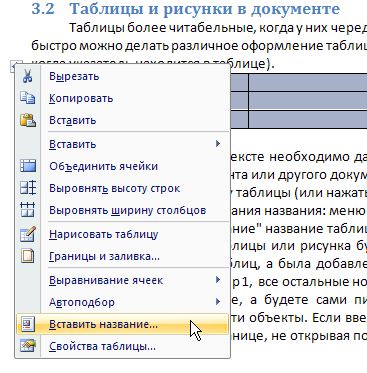
Рисунок 4 - Ввод названия объекта документа (рисунок, таблица)

Часто бывает, что таблица находится на двух разных страницах. Поэтому, чтобы таблицу было удобно читать на разных страницах, удобно показывать заголовок таблицы (первую строку или первые строки) на каждой странице. Чтобы это сделать, необходимо выбирать нужные верхние строки таблицы, нажать правой кнопкой мыши и выбрать "Свойства таблицы" (рисунок 5).
Рисунок 5 - Выбор свойств таблицы
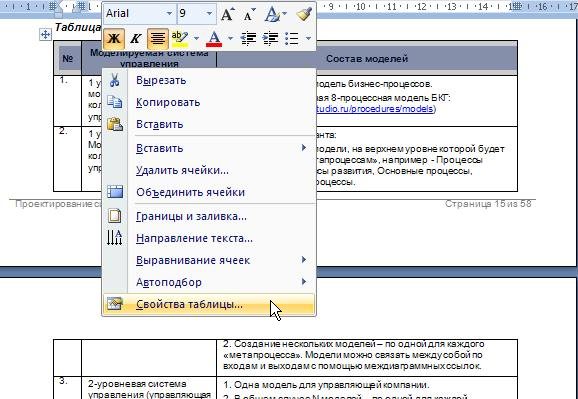
В окне свойств таблицы выбираем закладку "Строка" и ставим галочку возле поля "повторять как заголовок на каждой странице" (рисунок 6). После этого, у нас заголовки таблицы будут повторяться на всех страницах (рисунок 7).
Рисунок 6 - Окно свойства таблицы

Рисунок
7 -
Заголовки таблицы на всех страницах
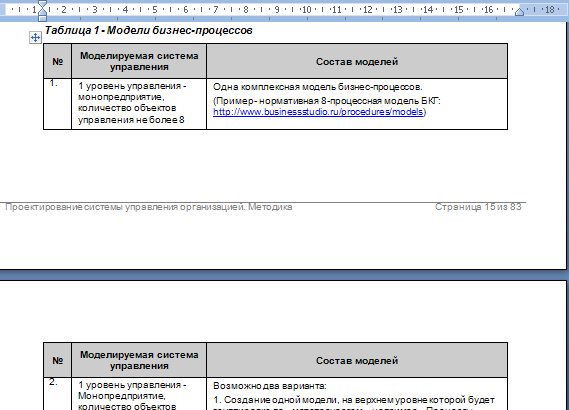
1.3 Как структурировать документ
Различные части текста документа имеют свой стиль (рисунок 8). Чтобы обозначить различные логические части документа (т.е. структурировать), необходимо присудить названию части документа один из стилей типа "Заголовок". Например, данная логическая часть в этом документе называется "1.3 Как структурировать документ". Весь текст ниже заголовка имеет стиль "Обычный". Текст "Как структурировать документ" имеет стиль "Заголовок 2".
Типичной ошибкой является, когда такие заголовки делают вручную: выделяют жирным, увеличивают размер, центрируют и нумеруют вручную. Этого не надо делать. Достаточно указать, что выбранный текст будет заголовком. При этом следить за тем, что все заголовки в тексте должны выглядеть одинаково и следить за нумерацией пунктов - не надо. Надо просто задать вид заголовка, если то, что имеется - не подходит.
Рисунок 8 - Выбор стиля текста (лента Главная).

